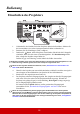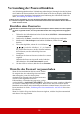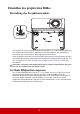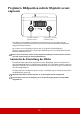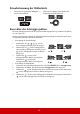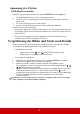User Guide
Table Of Contents
- Inhalt
- Wichtige Sicherheitsanweisungen
- Einleitung
- Aufstellen des Projektors
- Verbindungen
- Bedienung
- Einschalten des Projektors
- Verwendung der Menüs
- Verwendung der Passwortfunktion
- Wechseln des Eingangssignals
- Einstellen des projizierten Bildes
- Projizierte Bildposition mittels Objektivversatz anpassen
- Vergrößerung des Bildes und Suche nach Details
- Auswahl des Bildformats
- Optimierung der Bildqualität
- Einstellen des Präsentations-Timers
- Ausblenden des Bildes
- Sperren der Bedientasten
- Verwendung des Projektors an hohen Orten
- Verwendung der CEC-Funktion
- Verwendung der 3D-Funktionen
- Verwendung des Projektors im Standbymodus
- Einstellung des Tons
- RJ45
- eMail-Alarm vorbereiten
- RS232 über Telnet
- Ausschalten des Projektors
- Menübedienung
- Wartung
- Fehleranalyse
- Technische Daten
- Informationen zum Urheberrecht
- Anhang
35
Anpassung der 4 Ecken
OSD-Menü verwenden
Öffnen Sie das OSD-Menü und rufen Sie das Menü DISPLAY > Eckenanp. auf.
1. Der OSD-Bildschirm zeigt jetzt die 4-Eckenanpassung an.
2. Wird eine Ecke zu Anpassung ausgewählt, erscheint der ausgewählte Bereich in
grauer Farbe.
3. Es ist eine Anpassung um zwei Grad möglich.
4. Speichern Sie die Einstellungen, bevor Sie das OSD-Menü schließen.
Zurücksetzung der Eckenanpassung:
• Drücken Sie „Auto“, um die Ecken zurückzusetzen. Auf dem Bildschirm blendet sich
die Meldung „Hinweis zum Zurücksetzen: Möchten Sie zurücksetzen? Zurücksetzen/
Abbrechen“ ein.
• Setzen Sie die Schrägposition und das Bildformat zurück. Der Bildschirm zeigt
automatisch wieder das ursprüngliche Format an.
Vergrößerung des Bildes und Suche nach Details
Wenn Sie mehr Details im projizierten Bild anzeigen möchten, vergrößern Sie das Bild.
Verwenden Sie die Richtungspfeiltasten, um im Bild zu navigieren.
• Fernbedienung verwenden
• Drücken Sie die Taste oder auf der Fernbedienung, um die
Bildprojektion zu vergrößern oder zu verkleinern
• Verwendung des OSD-Menüs
1. Öffnen Sie das OSD-Menü und wechseln Sie zum Menü
DISPLAY > Zoom.
2. Drücken Sie auf Enter. Die Zoomleiste wird angezeigt.
3. Wenn Sie das Bild verschieben möchten, drücken Sie auf Enter, um den
Schwenkmodus zu wechseln. Drücken Sie dann auf die Richtungspfeiltasten ( , ,
, ), um das Bild zu verschieben.
4. Wenn Sie das Bild verkleinern möchten, drücken Sie auf Enter, um zur Vergrößern/
Verkleinern-Funktion zurück zu wechseln. Drücken Sie dann auf , um die
ursprüngliche Größe des Bildes wiederherzustellen. Sie können auch auf Auto Sync
auf der Fernbedienung drücken, um die ursprüngliche Größe des Bildes
wiederherzustellen.
Das Bild kann nur verschoben werden, nachdem es vergrößert wurde. Sie können das Bild
weiter vergrößern, um noch mehr Details anzuzeigen.